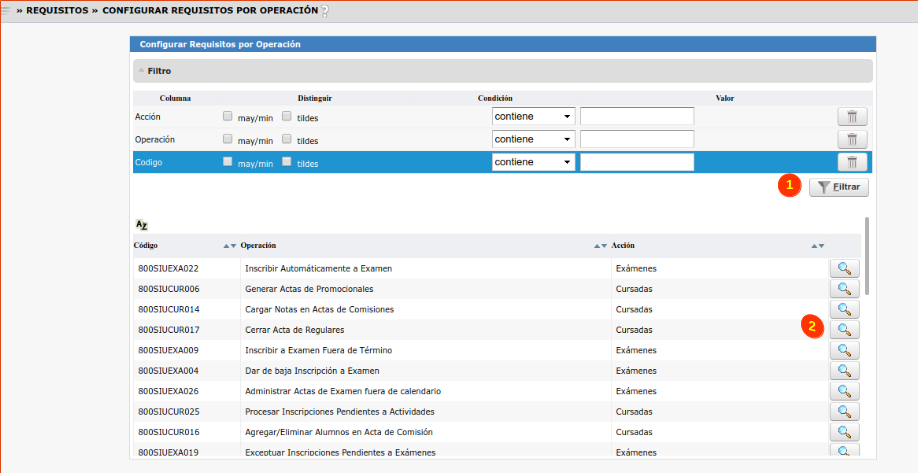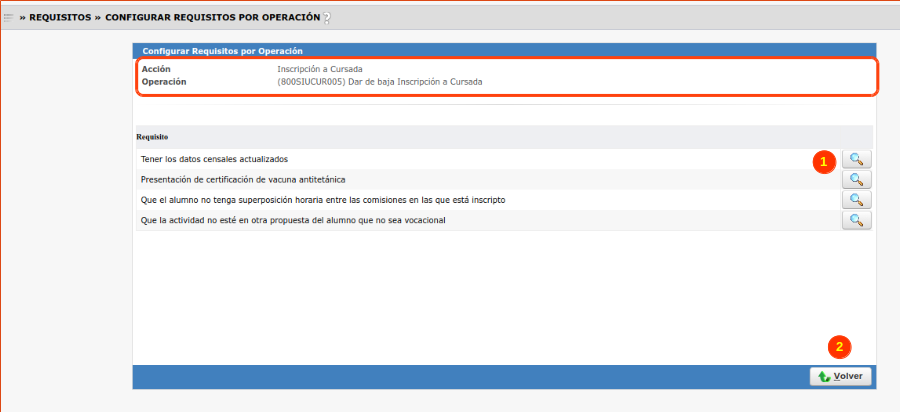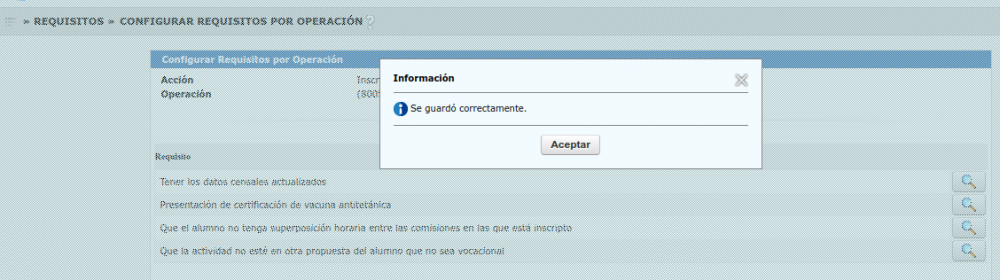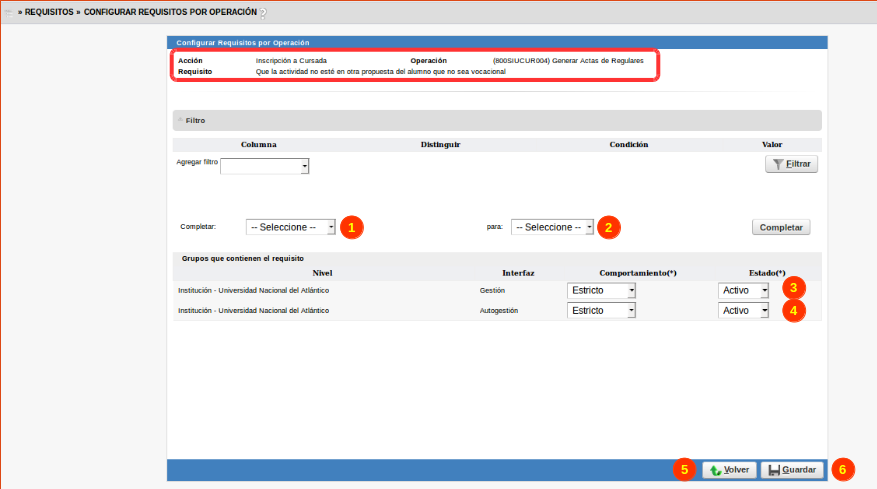SIU-Guarani/Version3.14.0/documentacion de las operaciones/requisitos/configurar requisitos operacion
Sumario
Objetivo
Esta operación permite asignar y administrar los Requisitos para las operaciones que se utilizarán.
Ubicación en el menú
Requisitos >> Configurar Requisitos por Operación
Pre-Requisitos
| Dato de la ventana | Descripción | Operación |
|---|---|---|
| Requisito | Requisito por Acción | Configurar Requisitos por Acción |
Pantalla Inicial
Al ingresar a la operación se presenta una pantalla en la cual podemos visualizar todos los Tipos de Operaciones registradas en el sistema. Esta pantalla permite filtrar la información mediante los campos: Acción, Operación o por Código, haciendo clic en el botón Filtrar (1), tal como se muestra en la imagen a continuación:
La ventana inicial muestra los Tipos de Operaciones existentes. Para realizar la búsqueda de alguno en particular: Búsqueda
Consultar Operaciones
A partir de la pantalla Inicial del listado de los Tipos de Operaciones, haciendo clic en el botón de la Lupa (2) sobre la operación seleccionada el sistema mostrará la siguiente pantalla:
En la parte superior se muestra la descripción de la Acción y la Operación seleccionada. En la parte inferior se muestra los requisitos de esa operación.
Al seleccionar un requisito determinado se puede realizar la configuración del comportamiento y el estado del mismo, sobre la operación elegida.
Seleccionando con la lupa el requisito (en este caso Tener los datos censales actualizados) que deseamos consultar, observaremos la siguiente pantalla:
En la parte superior se informa la descripción de la Acción, la Operación y el Requisito de esa operación.
En (1) se puede aplicar un filtro de búsqueda por los campos: Nivel, Interfaz, Comportamiento o Estado.
En (2) utilizando los campos: Completar, con el valor: y Para, el sistema permite completar de manera automática los valores deseados para los campos (Comportamiento y Estado) (3) según el criterio seleccionado.
En (3) utilizando los campos Comportamiento y Estado podemos configurar los diferentes grupos (niveles e interfaces) que contiene el requesito.
Estados:
Inactivo: el requisito no se controlará en dicha operación.
Activo: Si el requisito está configurado como Activo se controlará en la operación.
Mediante las opciones 3 y 4, el sistema permite configurar el comportamiento del requisito para las diferentes interfaces Gestión y Autogestión.
En caso que el mismo falle se indica al sistema que actúe como:
- Mensaje: la persona podrá realizar la acción y sólo se le emitirá un mensaje.
- Estricto: la persona no podrá realizar la acción.
- Advertencia: la persona recibirá un mensaje, y podrá continuar con la operación sabiendo que su acción queda pendiente de confirmación.
Haciendo clic en Volver (5), se vuelve a la pantalla anterior y haciendo clic en Guardar (6) se guardan los cambios realizados.